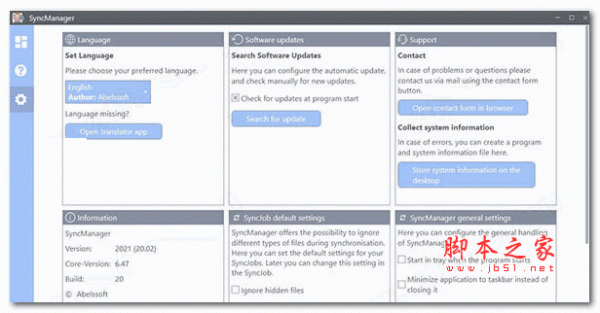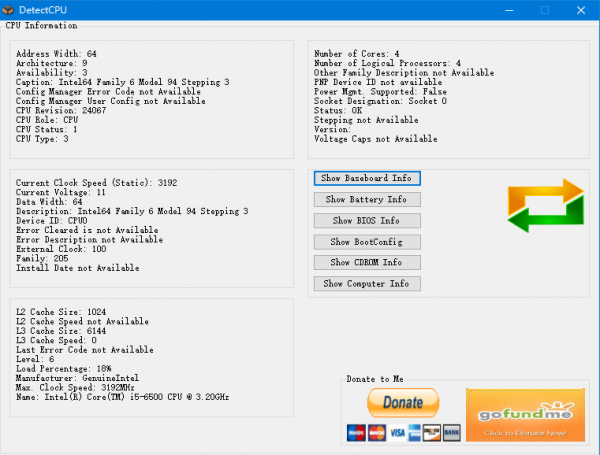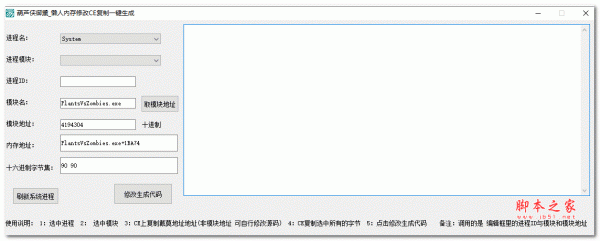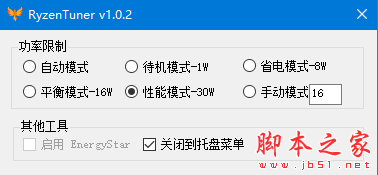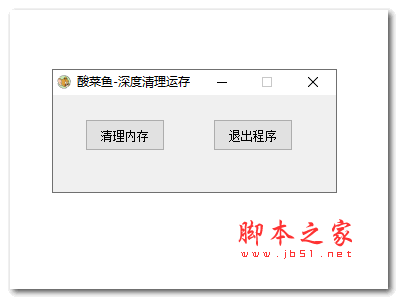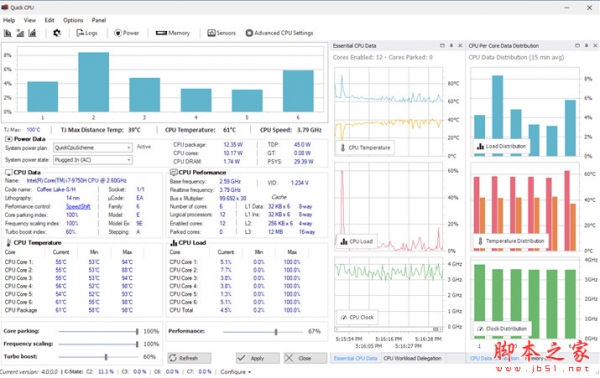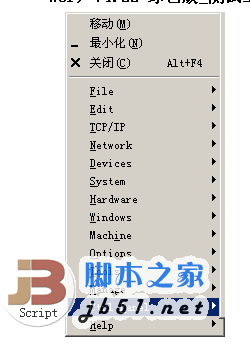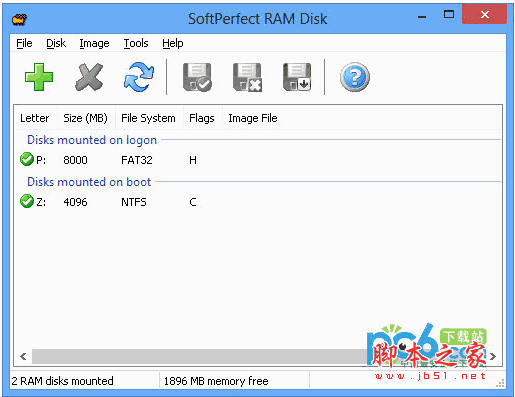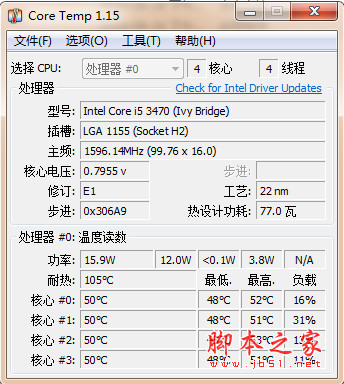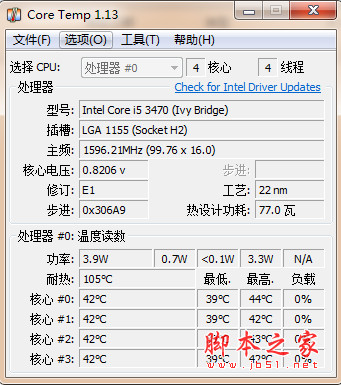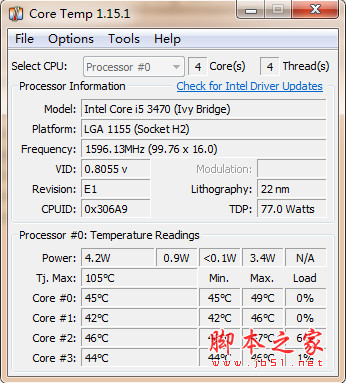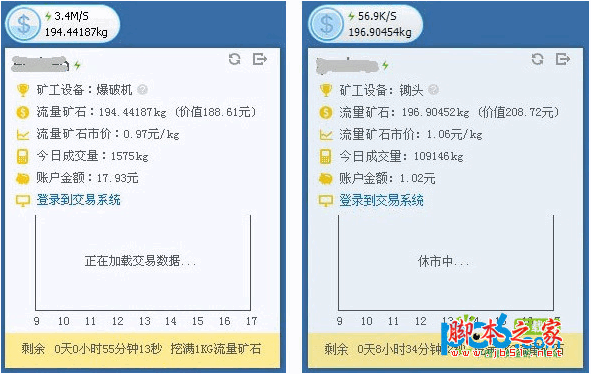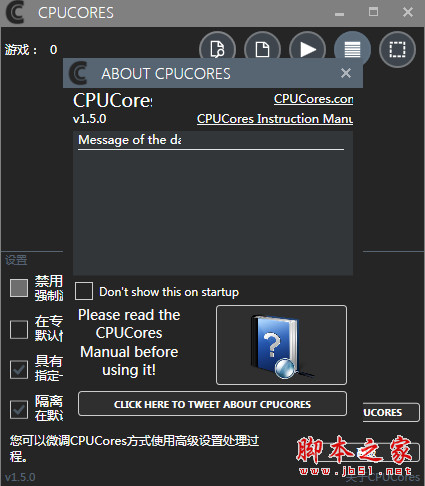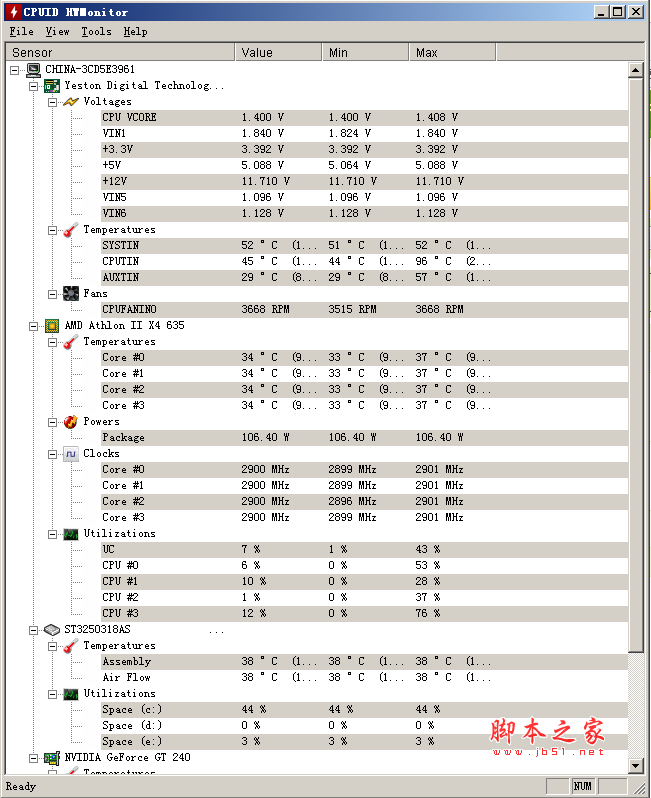详情介绍
Abelssoft SyncManager 2021是一款功能极为全面的文件同步平台,程序可以在所有Windows系统计算机上使用,且它会自己独立在后台运行,期间几乎不会占用你的系统资源,就算是你长时间运行它也不丝毫影响你设备的运转。并且,它减轻了用户在日常设备使用中围绕“同步文件”主题的许多任务;同时,程序还可作为“数据管家”的形式存在,实时为你确保所有文件数据,并是它们都在正确的位置上。此外,让你给它设置同步任务便会自主在后台自动完成,期间不需要你的任何复杂的操作。它还支持指定的USB设备连接到您的计算机时,提供四种同步类型,包括永久同步、手动同步、每日同步或每周同步,你可以按照需要来选择同步模式。不仅如此,Abelssoft SyncManager 2021中文破解版支持后台的任何文件夹数据,且不同的硬盘驱动器或其他的设备都可以实现,例如你的相机中的照片可以同步到所需的存档文件夹中,或者设置每周自动将重要的数据备份到专业的外部硬盘中等等;总之无论您选择什么功能,本程序都会认真负责这项工作,真正为你提供可靠且舒适安全的数据同步。
Abelssoft SyncManager 2021中文破解版
1、在本站下载好数据包后进行解压得到安装程序“Setup.exe”,鼠标双击运行选择“English”进行安装
2、进入安装向导选择安装位置,默认路径为“C:\Program Files (x86)\SyncManager”,建议最好不要安装到系统盘(C盘)
3、勾选“create a dessktop icon”(创建一个桌面图标)
4、软件安装需要一些时间请耐心等待即可
5、当安装完成后点击“finish”即可退出安装向导
6、安装完成后先不要运行软件回到刚才下载的数据包中将“fix”文件夹中的破解文件全部复制到软件的安装目录中替换原文件即可,默认路径为“C:\ProgramData\Abelssoft\SyncManager\Program"
7、运行软件即可直接免费使用,破解完成
功能介绍
1、保持数据同步
不仅实用,而且省时:如那件在后台同步任何文件夹,不同硬盘或其他已建立设备之间的数据。例如,您可以自动将最新的摄像机图像复制到所需的存档,或者将敏感数据的每周自动备份到连接的外部硬盘驱动器。
2、设置一次 - 再也不用担心了
为任何设备(如相机)设置同步作业非常简单。一旦完成,你不必再担心它了。每次将相应的设备插入PC时,Abelssoft SyncManager 2021都会处理相关作业,并在后台同步您的数据而不会打扰您。
3、就这么简单!需要更多控制?
您希望多久同步一次数据?您可以选择四种不同的选项:连续,手动,每日或每周。您的同步作业以清晰简单的方式呈现给您,只需点击几下即可进行更改和调整,因此您可以控制所有内容。总是。
4、准备好Windows 10
此应用程序已针对Windows 10进行了优化。这对您来说意味着:您不必关心已安装的Windows操作系统,您今天可以购买此应用程序,甚至在切换到Windows 10时也可以继续使用此应用没有问题。
软件特色
1、将数据同步到任何地方
可以在目录,磁盘和设备之间同步图像,MP3和Co.等任何数据。
2、支持在后台独立工作
SyncManger是您的个人数据管家。选择的同步作业将在后台自动完成,例如,当指定的USB设备连接到您的计算机时。
3、提供四种有用的同步类型
选择四种有用的同步类型:永久,手动,每日或每周。
使用帮助
一、文件备份与还原
1、文件备份可以对电脑用户中的任意一个文件及盘符进行操作。可以备份视频、文件、图片、及硬盘分区数据。
2、你可以针对重要数据进行有目的的选择目录,启用文件备份功能。
3、设置备份后可以定期执行或者采用增量的方式进行文件备份操作。
4、在win10系统中,文件的备份和还原功能默认状态下是关闭的,只有启用此功能才可以完成备份或者还原。
5、选择“设置备份”启动文件备份步骤。按照步骤提示选择备份的文件名称目录及位置,可以是本地磁盘、网络磁盘或者移动硬盘都是可以的。最重要的是,你选择的位置或存储介质必须满足备份的要求,空间要够用。
6、在弹出的界面选择需要备份的内容,可以由系统推荐、桌面、或者个人文件夹。也可以“让我选择”按照需求备份,
7、最后,确认好数据后,设置备份。也可以设置备份任何分区,手动备份直接选择默认设置保存并开始备份。备份所用时间由硬件配置及文件大小决定,具体完成时间参考进度等待完成就可以了
8、在备份和还原界面单击“还原我的文件”,就可以弹出文件还原提示,一般情况下,选择最近备份的文件还原就可以了,还原文件和文件备份类似,直接选择文件按照提示操作完成
9、备份有什么好处,如果每次系统出现问题都重新安装系统,那样会很浪费时间、你要安装系统所花费的时间、安装驱动所花费的时间,还有你安装平常的一些使用软件的时间,但是做好了备份,你只需要几分钟到半小时就能恢复你的系统如新安装一样。
10、不管是从以前的 win98、XP、Vista 、win7、win8、win10系统是越来越好越来越快了,但是其中有几个版本的系统还是很卡很难用,不管系统怎么升级但是有一点始终没有解决,那就是越用越慢,电脑变慢的一些因素,有个人使用不但的问题,也有本身系统就不是完美的,主要是在使用中安装的软件越来越多,软件升级太快、浏览和使用的软件多了,缓存文件和垃圾文件就会增多,电脑速度变慢,变慢了怎么办呢,只有重新安装,但是如果你做好了备份,只需要轻松点击以下几步,就能恢复如初,省时省力这不好吗?
二、备份系统
第一步、开始-设置-更新和安全
第二步、选择备份选,点击右面的“转到备份和还原”
第三步、双击右面的“设置备份”,这个页面左边还有两个备份选项,
1、创建系统镜像:这个是将备份系统做成一个镜像文件,可以拷贝到别的同型号同配置的电脑上安装,
2、创建系统修复光盘:这个是将系统做成一个修复光盘,(需要光驱才行)
第四步、设置备份文件,设置备份文件有两点要注意,
1、备份文件如果有条件,最好是备份到其他外部存储里面、如:U盘或者移动硬盘(因为怕本机硬盘损坏),如果要备份到本机硬盘上选择空间够大的那个盘备份。
2、还可以备份到网络上,比如网盘等,(只要有网络更方便你恢复系统)下一步
第五步、这里就选择默认的(windows推荐的就好)下一步,保存设置并备份
三、数据恢复
第一步、恢复数据和备份系统的前面两步是一样的,只不过是选择备份哪里换成选择恢复,然后在右边有两个恢复选项,
说明:重置此电脑:这个是原装出厂的系统才能用这个恢复,原装系统在硬盘有个隐藏分区专门来给系统恢复的,下图中有两个选项,保留我的文件(这个只是恢复系统参数,个人文件相片等都还在)、删除所有内容(这个是恢复出厂设置,东西都不会留下)根据你的情况按照步骤提示跟着操作就可以还原了。高级启动这个正式我们手动一键备份恢复才能用到的。
第二步、这个界面是重启后进入的,直接选择疑难解答-选择高级选项,在高级选项里选择系统还原
第三步、在高级选项里选择系统还原,然后选择一个账号继续就可以了,当然如果你电脑上有多个时间节点的备份,会要求你选择点。
最后一步、还原过后清爽的桌面又回来了
下载地址
人气软件
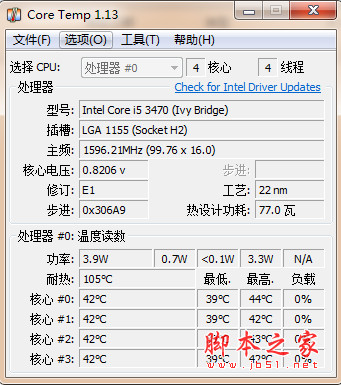
Core Temp(CPU数字温度传感器) v1.18.1 官方多语安装版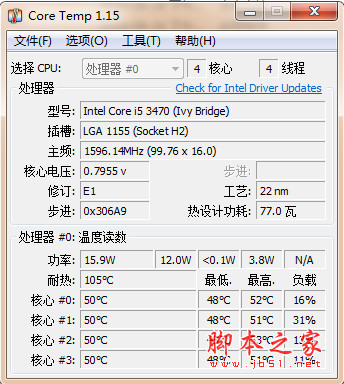
CPU频率温度记录工具(coretemp) 64位版 V1.18.1 绿色中文免费版
CPU测试工具(Super PI Mod) v1.5 汉化绿色版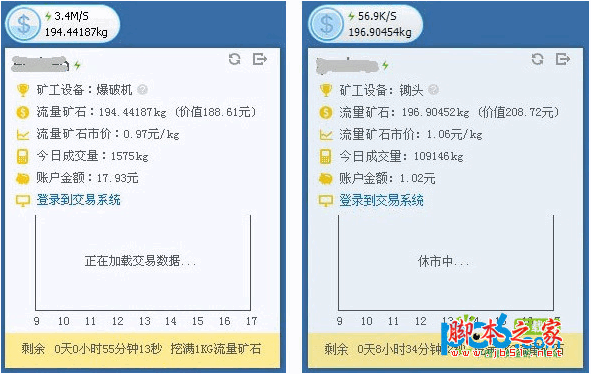
流量矿石软件 v1.0.109.76 官方版
CPU-Z(CPU检测软件) v2.12 汉化单文件免费版 32位/64位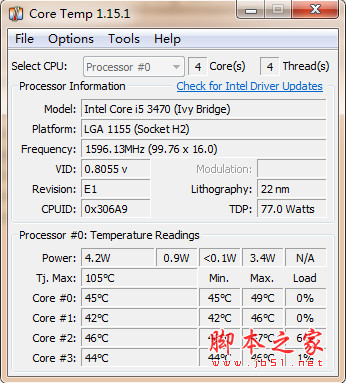
cpu 温度测试软件工具coretemp V1.18.1 中文绿色版
A-Tuning(华擎主板调节工具) 3.0.191 官方中文版
CPUMark(cpu检测软件) V2.3 免费绿色版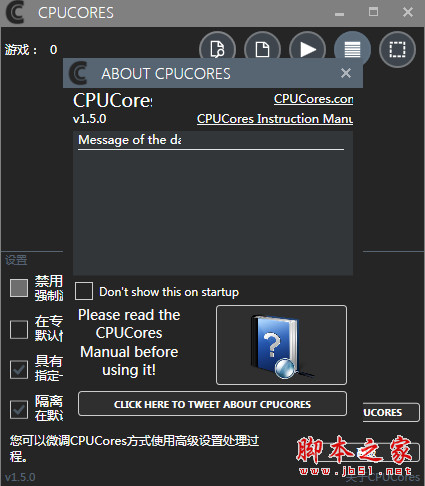
cpucores maximize your fps v1.8.1 免费绿色版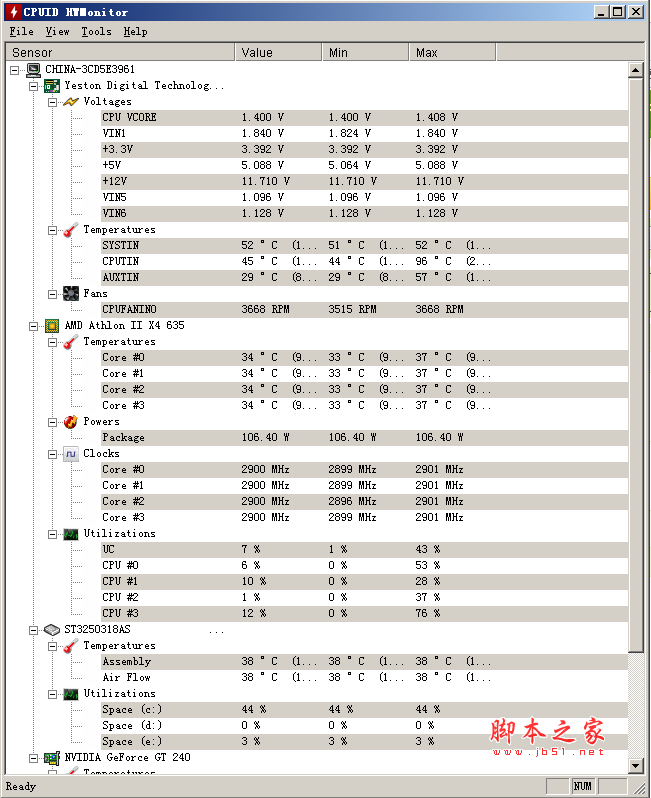
HWMonitor(CPU检测软件) V1.38.0 绿色免费版 32位
相关文章
-
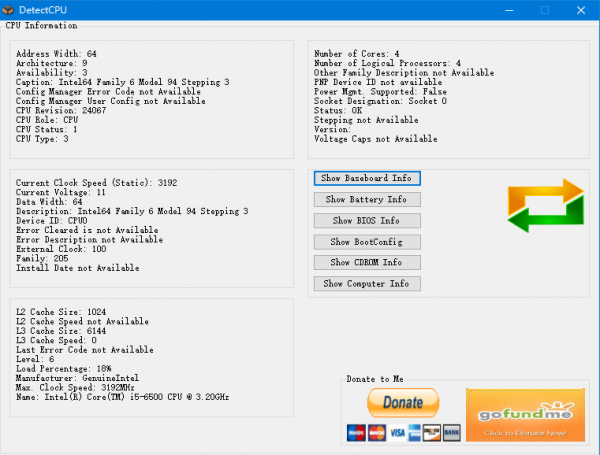 DetectCPU(CPU信息查询软件) v2.0 绿色免费版
DetectCPU(CPU信息查询软件) v2.0 绿色免费版DetectCPU是一款功能强大的cpu信息查询工具,通过快速查询让用户了解到电脑CPU的信息,还能从各个方面分析报告,直观的了解自己需要升级的地方,界面详细,操作简单...
-
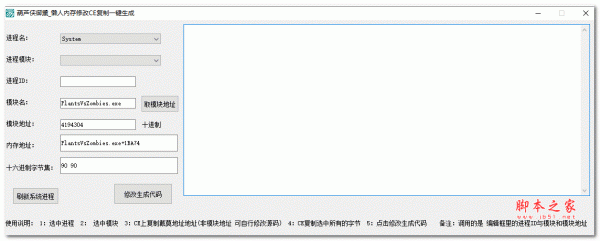 葫芦侠御熏_懒人内存修改CE复制一键生成 V1.0 绿色免费版
葫芦侠御熏_懒人内存修改CE复制一键生成 V1.0 绿色免费版葫芦侠御熏_懒人内存修改CE复制一键生成是一款用内存机制直接获取数据修改的生成E代码工具,它包括16进制编辑,反汇编程序,内存查找工具,欢迎需要的朋友下载使用...
-
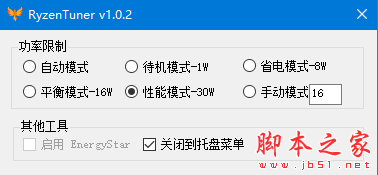 RyzenTuner(CPU性能调节软件) v1.0.2 免费绿色版
RyzenTuner(CPU性能调节软件) v1.0.2 免费绿色版RyzenTuner是款专门为玩机大师们打造的CPU性能调节工具。用户可以通过这款软件轻松设置CPU的工作模式,提高CPU的工作效率,赶紧看看吧...
-
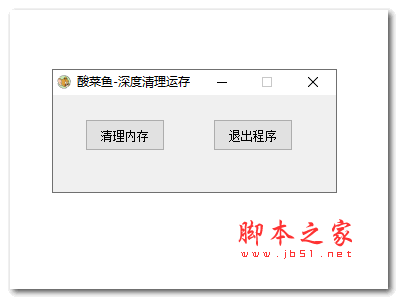 酸菜鱼-深度清理运存 V1.0 绿色免费版
酸菜鱼-深度清理运存 V1.0 绿色免费版酸菜鱼-深度清理运存是一款系统内存清理工具,它不是通过杀进程实现的释放内存,所以大家可以放心使用,欢迎需要的朋友下载使用...
-
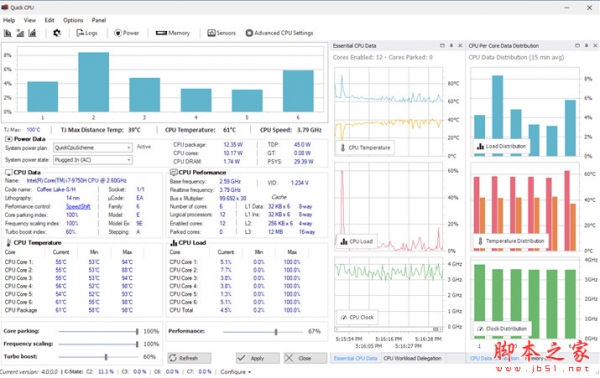 Quick CPU(CPU监测专业软件) v4.8.0.0 免费绿色便携版 64位
Quick CPU(CPU监测专业软件) v4.8.0.0 免费绿色便携版 64位Quick CPU是一个安全的专业CPU实时监测软件,易操作,俗称“CPU的软涡轮增压器”,能够根据个人需求,控制需要启用或禁用的CPU内核数量(或者您可以随时启用所有内核),这...
-
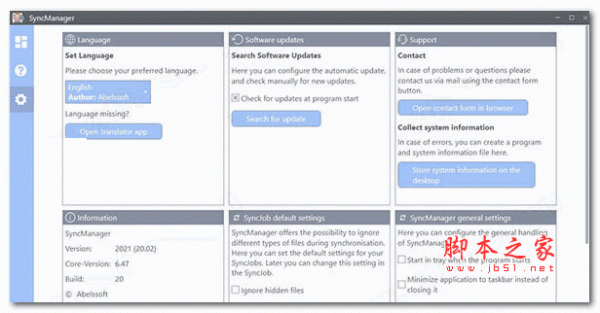 文件自动同步软件Abelssoft SyncManager 2021 破解免费版
文件自动同步软件Abelssoft SyncManager 2021 破解免费版Abelssoft CheckDrive 2021是一款可以对硬盘进行查找错误的硬盘检测软件,软件可以轻松应对大小超过1TB的硬盘、外部USB驱动器或超快速SSD磁盘...
下载声明
☉ 解压密码:www.jb51.net 就是本站主域名,希望大家看清楚,[ 分享码的获取方法 ]可以参考这篇文章
☉ 推荐使用 [ 迅雷 ] 下载,使用 [ WinRAR v5 ] 以上版本解压本站软件。
☉ 如果这个软件总是不能下载的请在评论中留言,我们会尽快修复,谢谢!
☉ 下载本站资源,如果服务器暂不能下载请过一段时间重试!或者多试试几个下载地址
☉ 如果遇到什么问题,请评论留言,我们定会解决问题,谢谢大家支持!
☉ 本站提供的一些商业软件是供学习研究之用,如用于商业用途,请购买正版。
☉ 本站提供的文件自动同步软件Abelssoft SyncManager 2021 破解免费版资源来源互联网,版权归该下载资源的合法拥有者所有。